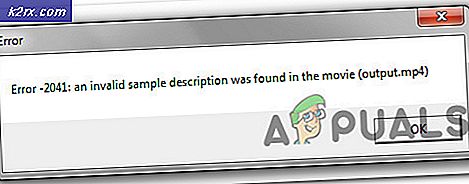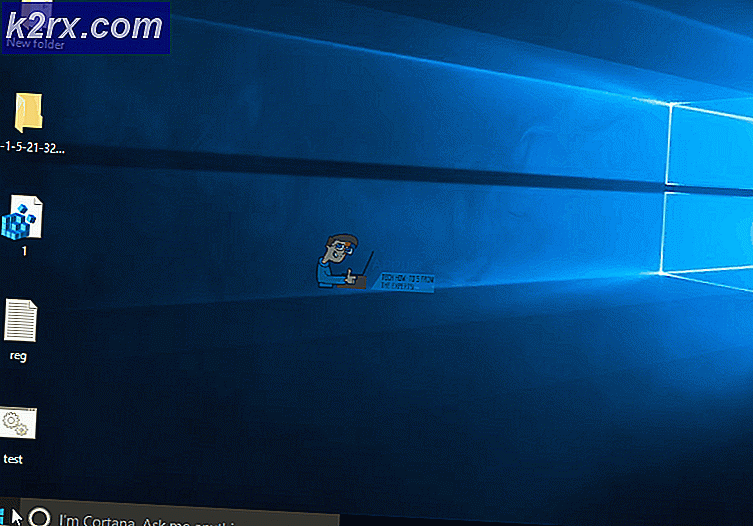Sådan løses Monster Hunter World Crashing på Windows?
Monster Hunter: World er et af de hotteste spil på dagens marked, og det er en rigtig forfriskning i eventyrgenren kombineret med multiplayer-action. Imidlertid mindsker konstante nedbrudsproblemer spillets ellers store gameplay, da mange brugere overhovedet ikke er i stand til at spille på grund af konstante nedbrud og fryser, som endda gør pc'en ubrugelig før en genstart.
Spillere fra hele verden har foreslået flere metoder, de brugte for at slippe af med problemet, og vi har besluttet at samle dem i en artikel efterfulgt af trinvise instruktioner for hver metode. Tjek dem nedenfor og held og lykke med at løse problemet!
Hvad får Monster Hunter: World til at gå ned på Windows?
Som det normalt er tilfældet med videospil, kan der være mange forskellige, ukendte årsager, der kan få spillet til at gå ned og blive uspilbart. Nogle årsager er dog forskellige, og de påvirker et stort antal brugere. Tjek listen over de mest almindelige årsager til Monter Hunter: Verdensnedbrud:
Løsning 1: Geninstaller spillet
Geninstallation af spillet er den første ting på listen, fordi det gode er, at alt er bundet til din konto, og du behøver ikke miste dine fremskridt. Hvis du har en stærk internetforbindelse og en ny pc, skal spillet geninstalleres på ingen tid, og det nedbrudte problem bør ophøre med at vises.
- Klik på startmenuknappen, og åbn Kontrolpanel ved at søge efter den eller ved at finde den i Start-menuen. Alternativt kan du klikke på tandhjulsikonet for at åbne Indstillinger app, hvis du bruger Windows 10 på din computer.
- Skift til i vinduet Kontrolpanel Vis som: Kategori øverst til højre og klik på Afinstaller et program under afsnittet Programmer.
- Hvis du bruger Indstillinger på Windows 10, skal du klikke på Apps sektion fra vinduet Indstillinger skal åbne listen over alle installerede programmer og apps på din computer.
- Find Monster Hunter: Verden på listen, enten i Indstillinger eller Kontrolpanel, skal du klikke på den en gang og klikke på Afinstaller knappen placeret i Afinstaller et programvindue. Bekræft eventuelle dialogvalg for at afinstallere spillet, og følg instruktionerne, der vises på skærmen.
Du bliver nødt til at downloade det igen fra Steam ved at finde i Bibliotek og vælg Installere efter højreklik på den. Kontroller, om det nedbrudte problem vedvarer.
Løsning 2: Opdater dine grafikkortdrivere
Opdatering af grafikkortdriveren er generelt det bedste, du kan gøre for at løse et sådant problem, der opstår med dine videospil. Disse drivere er kommunikationshovedporten mellem computeren og grafikkortet, og det er vigtigt at have den nyeste version installeret. Sørg for at gøre det ved at følge instruktionerne nedenfor!
- Klik på startmenuknappen, skriv “Enhedshåndtering”Med Start-menuen åben, og vælg den på listen over tilgængelige resultater ved blot at klikke på den første. Du kan også prøve Windows-nøgle + R-nøglekombination for at åbne dialogboksen Kør. Indtaste "devmgmt.msc”I feltet Kør, og klik på OK for at køre det.
- Da det er grafikkortdriveren, du vil opdatere på din computer, skal du klikke på pilen ud for Displayadaptere højreklik på dit grafikkort og vælg Afinstaller enhed.
- Bekræft eventuelle dialoger eller beder, der beder dig om at bekræfte afinstallationen af den aktuelle driver og vente på, at processen er afsluttet.
- Søg efter din grafikkortdriver på NVIDIA eller AMD's Indtast de nødvendige oplysninger om kortet og dit operativsystem, og klik på Søg.
- En liste over alle tilgængelige drivere skal vises i kronologisk rækkefølge. Sørg for at vælge den seneste post, klik på dens navn og på Hent knappen bagefter. Gem installationsfilen på din computer, åbn den og følg instruktionerne på skærmen for at installere det. Kontroller, om Monster Hunter: World stadig går ned!
Løsning 3: Kør spillet som administrator
At give administratortilladelser til spilets eksekverbare ser ud til at have løst problemet fra mange brugere. Det fungerede for nedbrud, der har dukket op siden første dag, og det fungerer stadig med de nyere versioner af spillet. Sørg for at følge nedenstående trin for at køre Monster Hunter: World som administrator.
- Find spillets installationsmappe manuelt ved at højreklikke på spillets genvej på skrivebordet eller et andet sted, og vælg Åbn filplacering fra menuen.
- Hvis du har installeret spillet via Steam, skal du åbne genvejen på skrivebordet eller ved at søge efter det i Start-menuen ved blot at skrive “Damp”Efter at have klikket på startmenuknappen.
- Når Steam-klienten er åbnet, skal du navigere til Bibliotek fanen i Steam-vinduet i menuen øverst i vinduet, og find Monster Hunter: Verden post i listen.
- Højreklik på spillets ikon i biblioteket, og vælg Ejendomme indstilling fra genvejsmenuen, der åbnes, og sørg for at navigere til Lokale filer fanen i egenskabsvinduet med det samme, og klik på Gennemse lokale filer.
- Find exe fil i mappen Monster Hunter World. Højreklik på den, og vælg indstillingen Egenskaber i genvejsmenuen, der vises.
- Naviger til Kompatibilitet fanen Egenskaber, og marker afkrydsningsfeltet ud for Kør dette program som administrator før du gemmer ændringerne ved at klikke på OK eller Anvend.
- Sørg for at bekræfte eventuelle meddelelser, der kan vises, som skal bede dig om at bekræfte valget med administratorrettigheder, og spillet skal starte med administratorrettigheder fra næste opstart. Kontroller, om spillet stadig går ned!
Løsning 4: Deaktiver fuldskærmsoptimeringer
Dette er en ganske simpel løsning, som faktisk har fungeret for flere mennesker, og det er bestemt noget at prøve, hvis ovenstående metoder helt har fejlet. Optimeringer i fuld skærm ser ud til at være synderen for de nedbrudte problemer, og heldigvis kan de deaktiveres på et øjeblik, blot ved at følge instruktionerne nedenfor!
- Følg trin 1-4 fra Løsning 3 for at navigere til spillets installationsmappe. Som standard skal det være SteamApps \ common \ Monster Hunter World.
- Find MonsterHunterWorld.exe fil i mappen Monster Hunter World. Højreklik på den, og vælg indstillingen Egenskaber i genvejsmenuen, der vises.
- Naviger til fanen Kompatibilitet i vinduet Egenskaber, tjek under sektionen Indstillinger, og marker afkrydsningsfeltet ud for Deaktiver optimeringer i fuld skærm.
- Sørg for at anvende de ændringer, du har foretaget, ved at klikke på OK, så prøv at køre spillet igen for at se, om konstant nedbrud vil afbryde dit spil!